iSunshare iOS Data Genius是一款为苹果手机开发的数据恢复工具,软件能够帮助用户对数据丢失的iOS系统进行恢复,软件支持两种不同的数据恢复模式,能够从设备进行数据的恢复,还能够从iTunes进行数据的恢复处理。软件强大的恢复功能能够帮助用户将软件、联系人、信息、通话记录、图片、视频等文件进行恢复,并且软件有着简单的操作方式,只需几个简单的步骤即可完成数据的恢复。
软件功能

1. 支持有无备份的iOS数据恢复。
当你有iTunes备份的iOS设备,从iTunes备份文件恢复模式,你可以很容易地提取数据,你想从备份和保存在电脑上,而无需连接iPhone / iPad / iPod的电脑。
当您的iOS设备是可访问的,损坏或甚至无法访问,你仍然可以直接扫描iOS设备恢复丢失的数据,从iOS设备恢复模式,无需备份。
2. 强大的恢复文本和媒体文件从iOS设备丢失。
文本文件。联系人,信息,通话记录,笔记,提醒,日历,Safari书签
媒体文件。相机胶卷、照片流、语音备忘录、视频
3. 只需三个简单的步骤来恢复iOS丢失的数据。
从iOS设备恢复。连接iOS设备到电脑 - 扫描和预览丢失的数据 - 恢复丢失的数据。
从iTunes备份文件恢复:选择iTunes备份 - 扫描和预览丢失的数据 - 恢复丢失的数据。
每个人都可以很容易地恢复丢失的iOS数据从iOS设备或iTunes的备份文件,没有任何技术。
4. 可用来恢复iOS数据丢失,由于各种原因。
由于误操作的iOS数据删除。
数据丢失后的iOS更新。
iOS设备出厂重置。
iPhone/iPad/iPod Touch越狱。
iPhone/iPad/iPod Touch被损坏/粉碎/丢失。
其他一些原因,如病毒攻击,更换iOS设备电池不当,由于忘记密码而锁定的设备,等等。
5. 强大的iPhone/iPad/iPod数据恢复工具,
用于iPhone X/8/8 Plus/7/7 plus/6 Plus/6/6s Plus/6s/5S/5C/4S/4/3GS,所有iPad和iPod touch 6/5/4,iOS数据丢失或删除后。
安装方法
1、解压后双击EXE文件进入安装界面,点击next进入下一步

2、在使用协议界面点击【i agree】进入下一步

3、选择软件的安装位置,点击install开始安装

4、等待安装完毕后点击finish结束安装

如何从iOS设备直接恢复iOS丢失的数据
这种恢复模式适用于iOS丢失的数据恢复,当iOS设备可以被iOS Data Genius扫描。无论你的iOS设备是无法访问或损坏,不要担心,只是按照步骤恢复丢失的数据为您的iPhone,iPad或iPod Touch。
第1步:用USB线将iOS设备连接到电脑,运行iOS Data Genius。
在主界面,应显示您的iOS设备已与您的计算机连接。如果没有,并有一个提示信息,问你 "请将您的设备连接到电脑",请先将iOS设备连接到电脑。一旦你失败的iOS设备连接到电脑或iOS设备丢失,请按照模式2来恢复iTunes备份的iOS数据。

第2步:选择 "从iOS设备恢复",一般是选择默认。
检查我是否已经用iTunes备份了我的设备。如果没有备份,在界面上有简单的介绍,如何通过iTunes备份iOS设备数据。

第3步:扫描iOS设备。点击开始扫描按钮,在右下角。
第4步:预览和恢复iOS丢失的数据。
4-1当设备被完全扫描,你可以看到所有的数据列在新屏幕的左侧。iOS Data Genius可以恢复相机卷,照片流,视频,联系人,信息,通话记录,日历,笔记,提醒,语音Mmeos和Safari书签。点击它们可以在右边一个接一个地预览。

4-2 选择您要恢复的数据文件,并点击恢复按钮。在随后弹出的对话框中,浏览或创建一个文件夹来保存恢复的数据。单击 "确定"。

当你看到恢复成功的消息,你选择的所有iOS数据已被恢复。现在,在这个对话框中点击 "确定",你会立即被带到文件夹,保存恢复的iOS数据。


如何从iTunes备份中恢复iOS删除的数据
在这一部分中,学习如何使用iOS Data Genius和iTunes备份恢复iOS数据,当我们不能直接从iOS设备恢复数据,或你的iOS设备丢失。
第1步:在iOS Data Genius中选择从iTunes备份文件恢复模式。

第2步:在备份列表中选择你的iOS设备的iTunes备份文件,然后点击开始扫描。
可能有几个可用的iTunes备份为不同的iOS设备,如果iOS设备已经连接到电脑和iTunes的同步。现在,根据 "设备名称","最后备份日期 "和 "序列号",选择适当的备份文件为您的iOS设备。然后点击 "开始扫描 "按钮,看看这个备份里有什么。如果你看不到你的iOS设备被列在这里,这可能是因为iOS设备没有被备份与iTunes。
第3步:预览iOS设备丢失的数据,并从iTunes备份恢复。

扫描完iTunes备份后,你可以从iTunes备份中恢复的所有数据都会出现在界面的左侧。同时,您的设备名称、类型、iOS版本和序列号都显示在程序界面的右侧,供您参考。点击iTunes备份中的文件,逐一预览,并选择你想恢复的文件,然后点击恢复按钮,将它们保存在电脑上。
提示:iOS Data Genius无法从加密的iTunes备份中恢复iOS数据。因此,如果你曾经用密码保护iTunes的备份,请恢复iTunes的备份密码,并首先删除它。
常见问题
问1:什么iSunshare iOS Data Genius可以做什么?
答:为了帮助iOS设备的用户解决数据丢失的问题,iOS Data Genius设计恢复丢失的数据的iOS设备,无论iOS设备是可用的或不。
问2:它可以帮助恢复哪些iOS数据类型?
答:它可以恢复多达18种类型的文件,包括联系人、信息、笔记、照片、视频、语音信箱等。我们可以根据数据内容将它们分为两种类型。
文本数据。联系人、信息、WhatsApp、通话记录、备忘录、提醒、日历、Safari书签、应用程序文件
媒体数据。相机胶卷,照片库,照片流,信息附件,WhatsApp附件,语音邮件,语音备忘录,应用程序照片,应用程序视频,应用程序音频。
问3:哪些iOS设备它可以恢复丢失的数据,或者说哪些iOS设备它可以工作?
iPhone X/8 plus/8/7 plus/7/6 plus/6/6s plus/6s/5s/5c/4s/4/3GS
iPad Air 2/1, iPad 1/2/3/4/5, iPad Mini 4/3/2/1
iPod Touch 4/5/6
精品推荐
-

失易得数据恢复免费版
详情 -

佳佳数据恢复软件注册机
详情 -

TF卡修复工具
详情 -

强力数据恢复大师
详情 -

佳佳数据恢复软件
详情 -

宏宇RAR文件恢复向导
详情 -

嗨格式数据恢复大师
详情 -

金山数据恢复
详情 -

aorndata数据恢复软件电脑版
详情 -

FonePaw软件注册机
详情 -

Tenorshare UltData for iOS免费版
详情 -

小天才电话手表z6超级系统恢复软件
详情 -

Handy recovery
详情 -

软媒魔方数据文件恢复大师
详情 -

RecoveryTools ZIP Repair(zip修复工具)
详情 -

Easy Recovery Data Recovery(数据恢复软件)
详情
装机必备软件


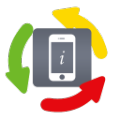
































网友评论